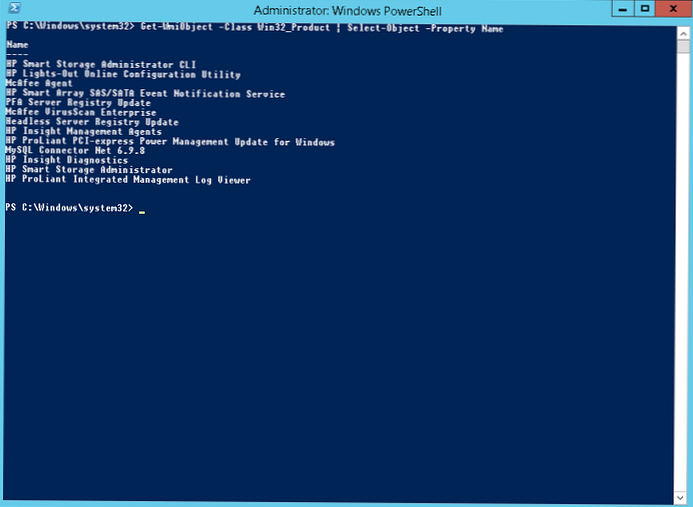Ebben a kézikönyvben számos módszert mutatunk be a Windows 10, Windows 8 vagy Windows 7 telepített programjainak a parancssor használatával történő letöltésére. Ez a módszer a programok listájának összeállításához a rendszerben hasznos lehet a rendszer újratelepítése előtt, amikor nem kívánt szoftvert kell találnia, vagy amikor a számítógépen telepített szoftver leltárt készít..
Nézzük kétféle módon: az egyik a parancssor és a wmic segédprogram használatát foglalja magában, a második a PowerShell alkalmazást foglalja magában.
Tartalom:
- Programok felsorolása a WMIC parancssori segédprogrammal
- Programok felsorolása a Windows PowerShell használatával
Programok felsorolása a WMIC parancssori segédprogrammal
A rendszerbe telepített programok listáját a WMIC parancssori segédprogrammal lehet beszerezni, amelyen keresztül elérheti és lekérdezheti a WMI névteret. Futtassa a parancssort rendszergazdai jogosultságokkal, és futtassa a parancsot:
wmic termék kap nevet, verziót

Rövid várakozás után a konzol képernyőjén megjelenik a rendszerbe telepített programok neve és listája.
Ez a lista exportálható szöveges fájlba a következő paranccsal:
wmic termék név, verzió / formátum: csv> c: \ Temp \ Programok_% Számítógépnév% .csv

A parancs befejezése után lépjen a C: \ Temp könyvtárba, és keresse meg a csv fájlt, amelynek neve a Programs_ [PC_name] névvel kezdődik. Ebben a csv formátumú fájlban a szoftver neve és verziója mellett a számítógép neve is szerepel (a további elemzéshez kényelmes).
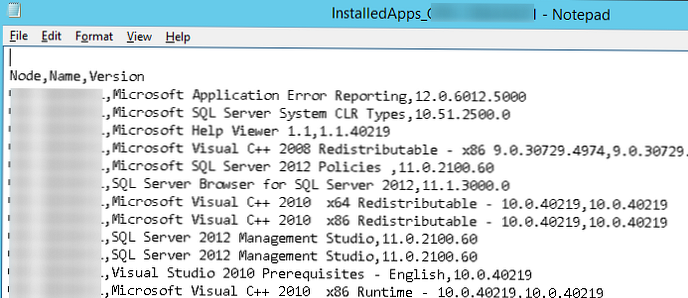
Programok felsorolása a Windows PowerShell használatával
A telepített programok listája a PowerShell használatával is beszerezhető. A módszer lényege, hogy a telepített programok listája, amelyet a listában látunk Programok és szolgáltatások Vezérlőpult, a nyilvántartási ágban tárolt adatok alapján HKEY_LOCAL_MACHINE \ SOFTWARE \ Microsoft \ Windows \ CurrentVersion \ Uninstall
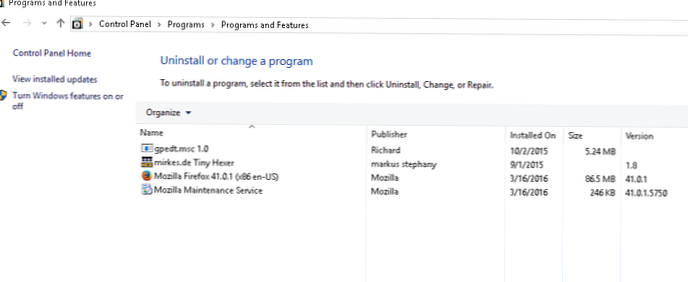
Feladatunk a nyilvántartási ág tartalmának megjelenítése. Tehát indítsa el a Powershell konzolt, és futtassa a következő parancsot:
Get-ItemProperty HKLM: \ Software \ Microsoft \ Windows \ CurrentVersion \ Uninstall \ * | Select-Object DisplayName, DisplayVersion, Publisher, Size, InstallDate | Táblázat formátum - Automatikus méret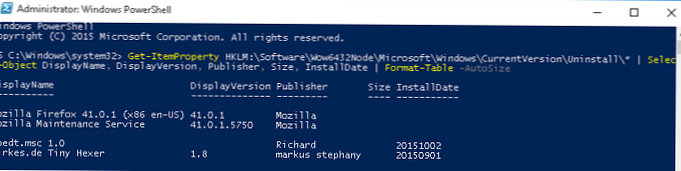
Mint láthatja, a kapott lista tartalmazza a program nevét, verzióját, a fejlesztőt és a telepítés dátumát.
tanács. A 32 bites alkalmazásokhoz a Windows x64 verzióinál adatokat kell vennie a HKEY_LOCAL_MACHINE \ SOFTWARE \ Wow6432Node \ Microsoft \ Windows \ CurrentVersion \ Uninstall ágból isAz így kapott listát az alábbi csv fájlba exportálhatja:
Get-ItemProperty HKLM: \ Software \ Wow6432Node \ Microsoft \ Windows \ CurrentVersion \ Uninstall \ * | Select-Object DisplayName, DisplayVersion, Publisher, InstallDate | Táblázat-formátum - Automatikus méret> c: \ temp \ telepített-szoftver.txt
A fenti módszer lehetővé teszi az adatok megjelenítését csak a klasszikus Windows alkalmazásokban. A telepített Metro alkalmazások felsorolásához használja a következő parancsot:
Get-AppxPackage | Válasszon nevet, PackageFullName | Formátum-táblázat - Automatikus méret> c: \ temp \ install_metro_apps.txt
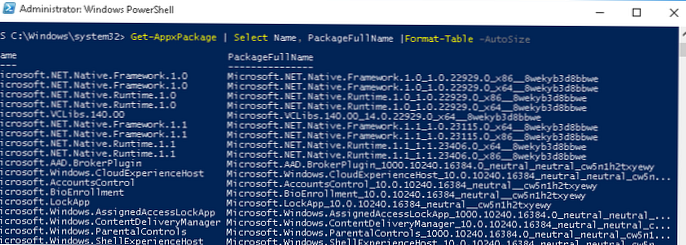
A távoli számítógépre telepített szoftverek listájának (például a wks_name11 névvel) eléréséhez használja az Invoke-command parancsmagot:
Hívja be a parancsot -számítógép wks_name11 Get-ItemProperty HKLM: \ Software \ Wow6432Node \ Microsoft \ Windows \ CurrentVersion \ Uninstall \ * | Select-Object DisplayName, DisplayVersion, Publisher, InstallDate | Táblázat formázása -AutoSize
A két különböző számítógépről kapott telepített szoftverek listáinak összehasonlításához és a hiányzó alkalmazások megtalálásához használja ezt a parancsot:
Objektum összehasonlítása -ReferenceObject (Get-Content C: \ temp \ telepített-szoftver.txt) -DifferenceObject (Get-Content C: \ temp \ telepített-software2.txt)

Példánkban a két összehasonlított listában különbségek vannak a két programban.
A telepített programok felsorolásának másik módja a Get-WmiObject parancsmag használata, amely szintén lehetővé teszi a WMI-terület elérését:
Get-WmiObject -Class Win32_Product | Select-Object - Tulajdonság neve